PEUGEOT 108 2018 Instruksjoner for bruk (in Norwegian)
Manufacturer: PEUGEOT, Model Year: 2018, Model line: 108, Model: PEUGEOT 108 2018Pages: 180, PDF Size: 7.21 MB
Page 141 of 180
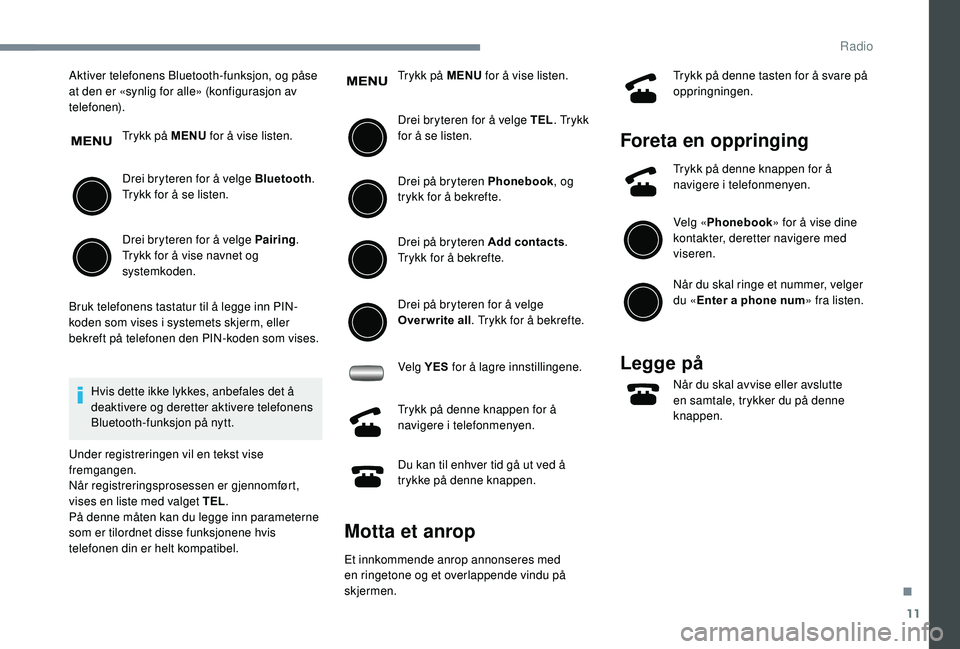
11
Aktiver telefonens Bluetooth-funksjon, og påse
at den er «synlig for alle» (konfigurasjon av
telefonen).Trykk på MENU for å vise listen.
Drei bryteren for å velge Bluetooth .
Trykk for å se listen.
Drei bryteren for å velge Pairing .
Trykk for å vise navnet og
systemkoden.
Bruk telefonens tastatur til å legge inn PIN-
koden som vises i
systemets skjerm, eller
bekreft på telefonen den PIN-koden som vises.
Hvis dette ikke lykkes, anbefales det å
deaktivere og deretter aktivere telefonens
Bluetooth-funksjon på nytt.
Under registreringen vil en tekst vise
fremgangen.
Når registreringsprosessen er gjennomført,
vises en liste med valget TEL .
På denne måten kan du legge inn parameterne
som er tilordnet disse funksjonene hvis
telefonen din er helt kompatibel. Trykk på MENU
for å vise listen.
Drei bryteren for å velge TEL . Trykk
for å se listen.
Drei på bryteren Phonebook , og
trykk for å bekrefte.
Drei på bryteren Add contacts .
Trykk for å bekrefte.
Drei på bryteren for å velge
Over write all . Trykk for å bekrefte.
Velg YES for å lagre innstillingene.
Trykk på denne knappen for å
navigere i
telefonmenyen.
Du kan til enhver tid gå ut ved å
trykke på denne knappen.
Motta et anrop
Et innkommende anrop annonseres med
en ringetone og et overlappende vindu på
skjermen. Trykk på denne tasten for å svare på
oppringningen.
Foreta en oppringing
Trykk på denne knappen for å
navigere i
telefonmenyen.
Velg « Phonebook » for å vise dine
kontakter, deretter navigere med
viseren.
Når du skal ringe et nummer, velger
du « Enter a
phone num» fra listen.
Legge på
Når du skal avvise eller avslutte
en samtale, trykker du på denne
knappen.
.
Radio
Page 142 of 180
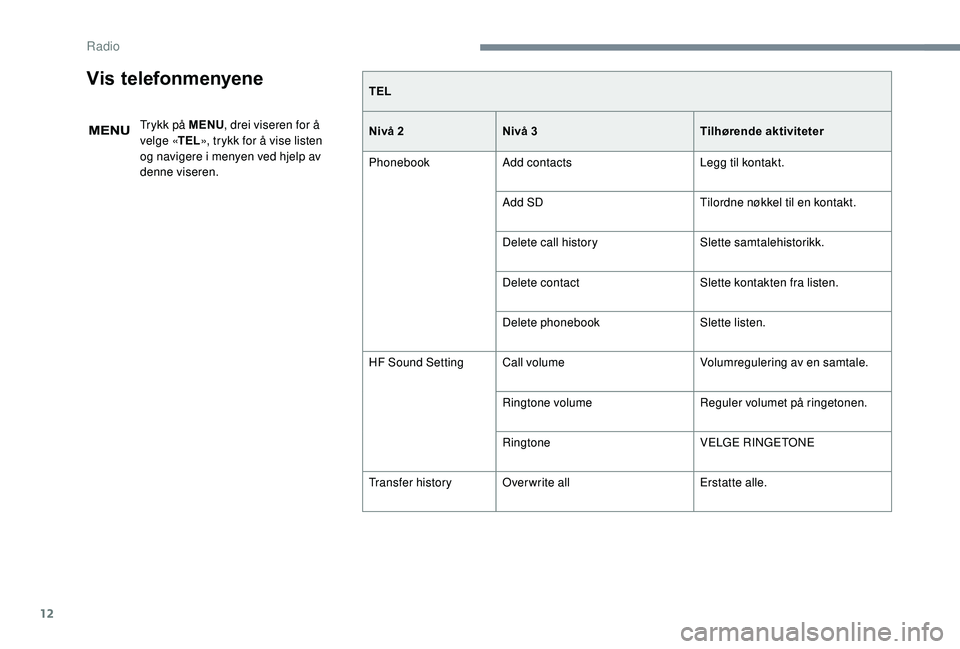
12
TEL
Nivå 2Nivå 3 Tilhørende aktiviteter
Phonebook Add contacts Legg til kontakt.
Add SD Tilordne nøkkel til en kontakt.
Delete call history Slette samtalehistorikk.
Delete contact Slette kontakten fra listen.
Delete phonebook Slette listen.
HF Sound Setting Call volume Volumregulering av en samtale.
Ringtone volume Reguler volumet på ringetonen.
Ringtone VELGE RINGETONE
Transfer history Overwrite all Erstatte alle.Vis telefonmenyene
Trykk på MENU, drei viseren for å
velge « TEL», trykk for å vise listen
og navigere i
menyen ved hjelp av
denne viseren.
Radio
Page 143 of 180
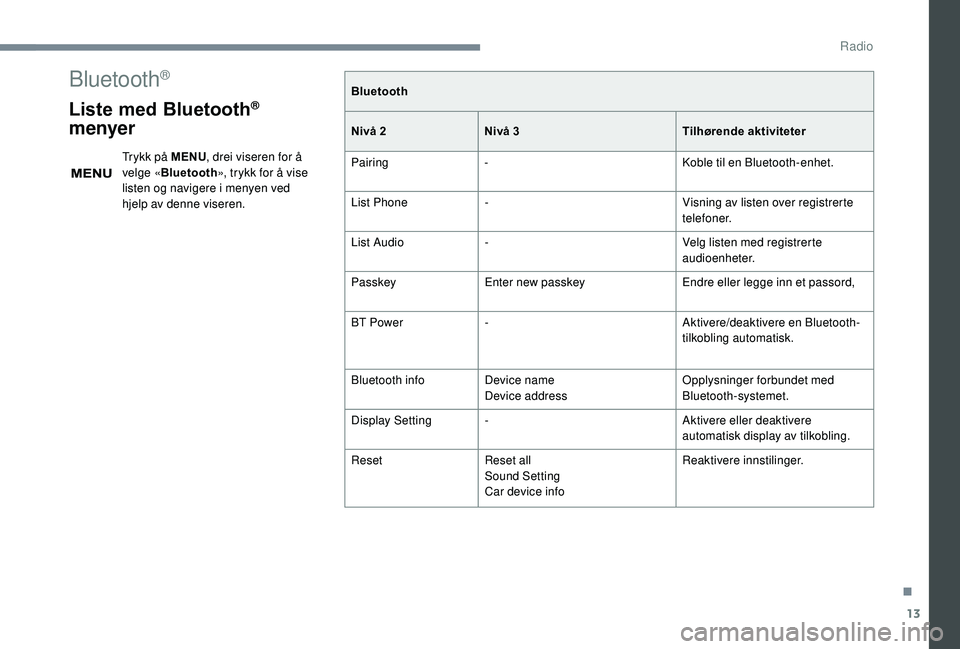
13
Bluetooth®
Liste med Bluetooth®
menyer
Trykk på MENU , drei viseren for å
velge « Bluetooth », trykk for å vise
listen og navigere i
menyen ved
hjelp av denne viseren. Bluetooth
Nivå 2
Nivå 3 Tilhørende aktiviteter
Pairing - Koble til en Bluetooth-enhet.
List Phone - Visning av listen over registrerte
telefoner.
List Audio - Velg listen med registrerte
audioenheter.
Passkey Enter new passkey Endre eller legge inn et passord,
BT Power - Aktivere/deaktivere en Bluetooth-
tilkobling automatisk.
Bluetooth info Device name
Device address Opplysninger forbundet med
Bluetooth-systemet.
Display Setting - Aktivere eller deaktivere
automatisk display av tilkobling.
Reset Reset all
Sound Setting
Car device info Reaktivere innstilinger.
.
Radio
Page 144 of 180
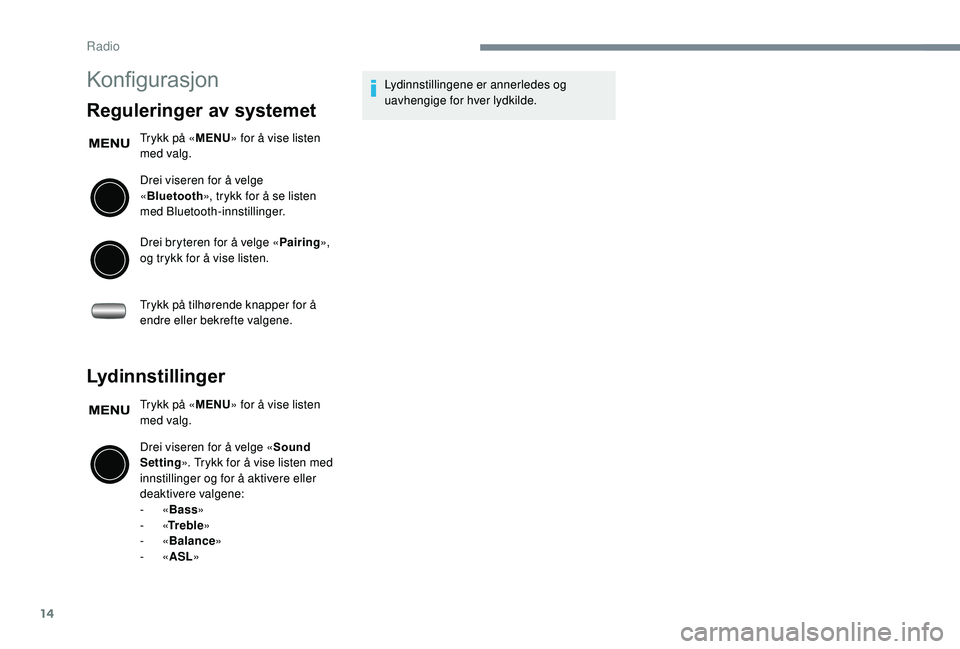
14
Konfigurasjon
Reguleringer av systemet
Trykk på «MENU» for å vise listen
med valg.
Drei viseren for å velge
« Bluetooth », trykk for å se listen
med Bluetooth-innstillinger.
Drei bryteren for å velge « Pairing»,
og trykk for å vise listen.
Trykk på tilhørende knapper for å
endre eller bekrefte valgene.
Lydinnstillinger
Trykk på « MENU» for å vise listen
med valg.
Drei viseren for å velge « Sound
Setting ». Trykk for å vise listen med
innstillinger og for å aktivere eller
deaktivere valgene:
-
«Bass »
-
«Tr e b l e »
-
«Balance »
-
«ASL » Lydinnstillingene er annerledes og
uavhengige for hver lydkilde.
Radio
Page 145 of 180
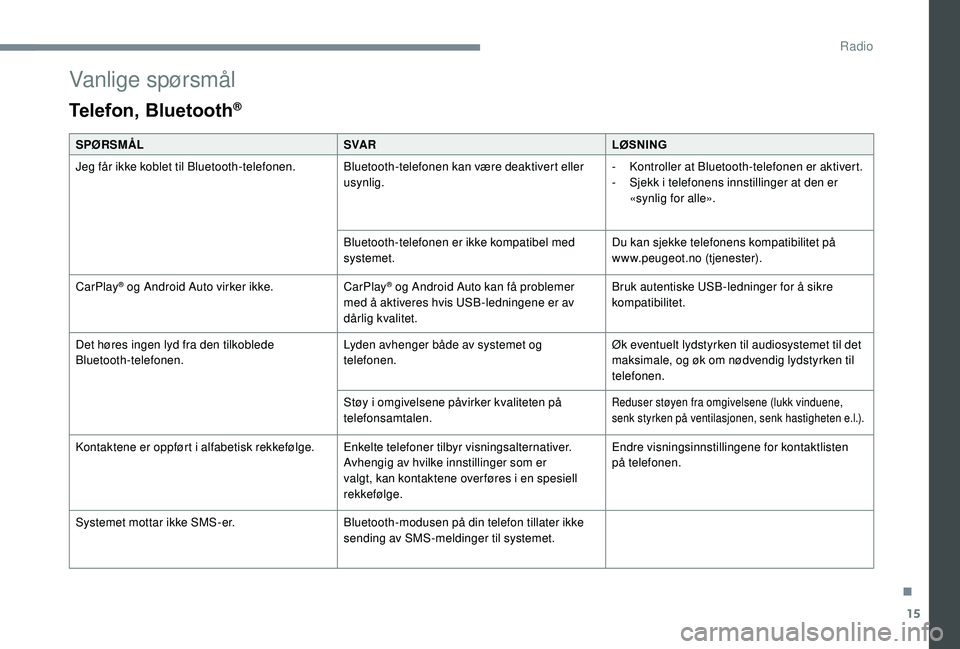
15
Vanlige spørsmål
Telefon, Bluetooth®
SPØRSMÅLSVA RLØSNING
Jeg får ikke koblet til Bluetooth-telefonen. Bluetooth-telefonen kan være deaktivert eller usynlig.-
K
ontroller at Bluetooth-telefonen er aktivert.
-
S
jekk i telefonens innstillinger at den er
«synlig for alle».
Bluetooth-telefonen er ikke kompatibel med
systemet. Du kan sjekke telefonens kompatibilitet på
www.peugeot.no (tjenester).
CarPlay
® og Android Auto virker ikke. CarPlay® og Android Auto kan få problemer
med å aktiveres hvis USB-ledningene er av
dårlig kvalitet. Bruk autentiske USB-ledninger for å sikre
kompatibilitet.
Det høres ingen lyd fra den tilkoblede
Bluetooth-telefonen. Lyden avhenger både av systemet og
telefonen.Øk eventuelt lydstyrken til audiosystemet til det
maksimale, og øk om nødvendig lydstyrken til
telefonen.
Støy i
omgivelsene påvirker kvaliteten på
telefonsamtalen.
Reduser støyen fra omgivelsene (lukk vinduene,
senk styrken på ventilasjonen, senk hastigheten e.l.).
Kontaktene er oppført i alfabetisk rekkefølge. E nkelte telefoner tilbyr visningsalternativer.
Avhengig av hvilke innstillinger som er
valgt, kan kontaktene over føres i
en spesiell
rekkefølge. Endre visningsinnstillingene for kontaktlisten
på telefonen.
Systemet mottar ikke SMS-er. Bluetooth-modusen på din telefon tillater ikke
sending av SMS-meldinger til systemet.
.
Radio
Page 146 of 180
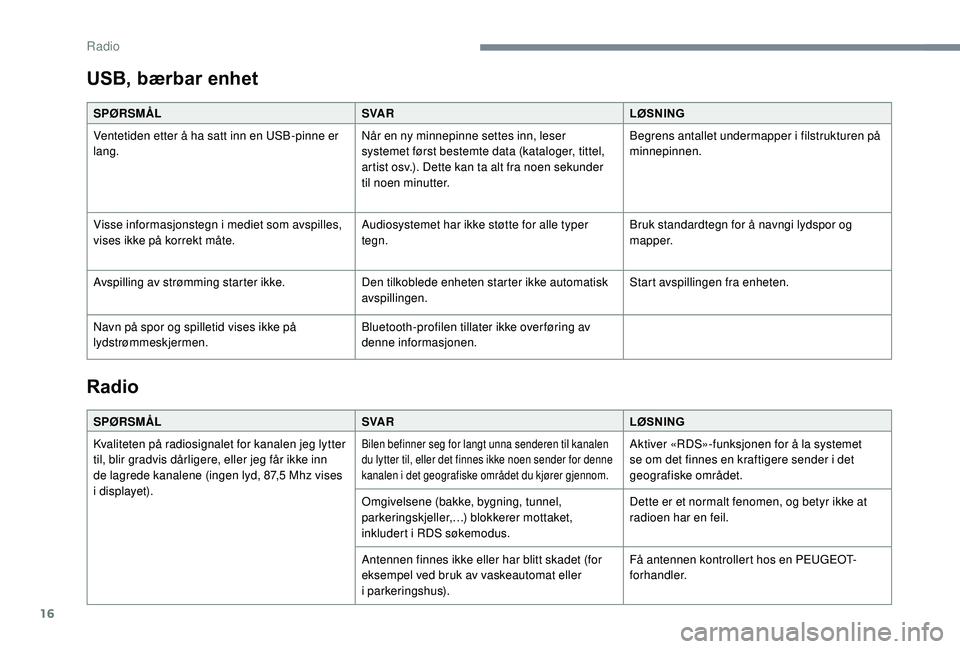
16
USB, bærbar enhet
SPØRSMÅLSVA RLØSNING
Ventetiden etter å ha satt inn en USB-pinne er
lang. Når en ny minnepinne settes inn, leser
systemet først bestemte data (kataloger, tittel,
artist osv.). Dette kan ta alt fra noen sekunder
til noen minutter.Begrens antallet undermapper i
filstrukturen på
minnepinnen.
Visse informasjonstegn i
mediet som avspilles,
vises ikke på korrekt måte. Audiosystemet har ikke støtte for alle typer
tegn.Bruk standardtegn for å navngi lydspor og
mapper.
Avspilling av strømming starter ikke. Den tilkoblede enheten starter ikke automatisk
avspillingen.Start avspillingen fra enheten.
Navn på spor og spilletid vises ikke på
lydstrømmeskjermen. Bluetooth-profilen tillater ikke over føring av
denne informasjonen.
Radio
SPØRSMÅL
SVA RLØSNING
Kvaliteten på radiosignalet for kanalen jeg lytter
til, blir gradvis dårligere, eller jeg får ikke inn
de lagrede kanalene (ingen lyd, 87,5
Mhz vises
i
displayet).
Bilen befinner seg for langt unna senderen til kanalen
du lytter til, eller det finnes ikke noen sender for denne
kanalen i det geografiske området du kjører gjennom.Aktiver «RDS»-funksjonen for å la systemet
se om det finnes en kraftigere sender i det
geografiske området.
Omgivelsene (bakke, bygning, tunnel,
parkeringskjeller,…) blokkerer mottaket,
inkludert i
RDS søkemodus. Dette er et normalt fenomen, og betyr ikke at
radioen har en feil.
Antennen finnes ikke eller har blitt skadet (for
eksempel ved bruk av vaskeautomat eller
i
parkeringshus). Få antennen kontrollert hos en PEUGEOT-
forhandler.
Radio
Page 147 of 180
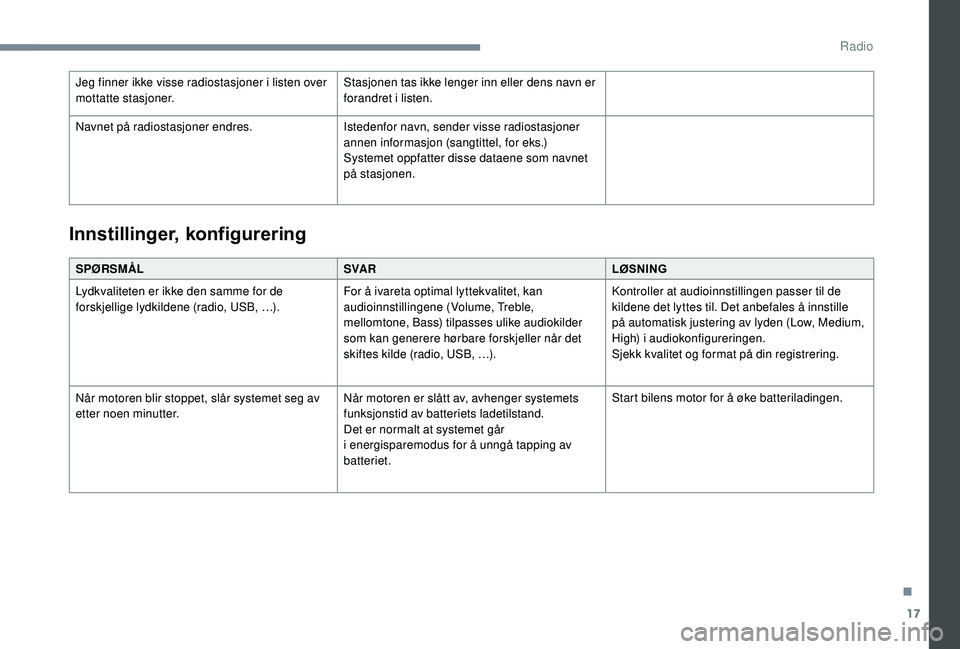
17
Jeg finner ikke visse radiostasjoner i listen over
m ottatte stasjoner. Stasjonen tas ikke lenger inn eller dens navn er
forandret i
listen.
Navnet på radiostasjoner endres. Istedenfor navn, sender visse radiostasjoner
annen informasjon (sangtittel, for eks.)
Systemet oppfatter disse dataene som navnet
på stasjonen.
SPØRSMÅL SVA RLØSNING
Lydkvaliteten er ikke den samme for de
forskjellige lydkildene (radio, USB, …). For å ivareta optimal lyttekvalitet, kan
audioinnstillingene (Volume, Treble,
mellomtone, Bass) tilpasses ulike audiokilder
som kan generere hørbare forskjeller når det
skiftes kilde (radio, USB, …).Kontroller at audioinnstillingen passer til de
kildene det lyttes til. Det anbefales å innstille
på automatisk justering av lyden (Low, Medium,
High) i
audiokonfigureringen.
Sjekk kvalitet og format på din registrering.
Når motoren blir stoppet, slår systemet seg av
etter noen minutter. Når motoren er slått av, avhenger systemets
funksjonstid av batteriets ladetilstand.
Det er normalt at systemet går
i
energisparemodus for å unngå tapping av
batteriet. Start bilens motor for å øke batteriladingen.
Innstillinger, konfigurering
.
Radio
Page 148 of 180
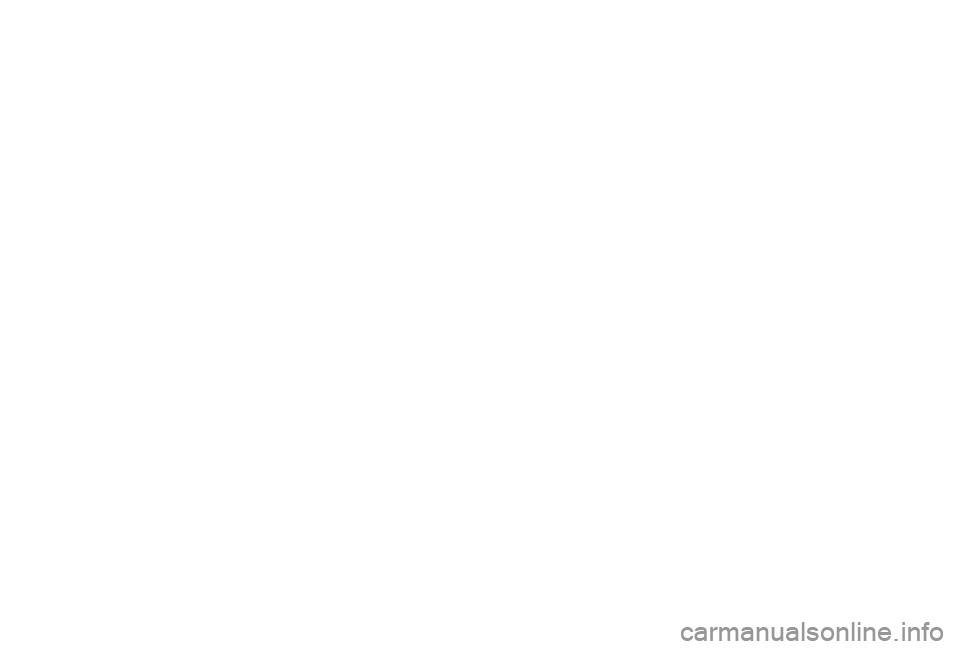
Page 149 of 180
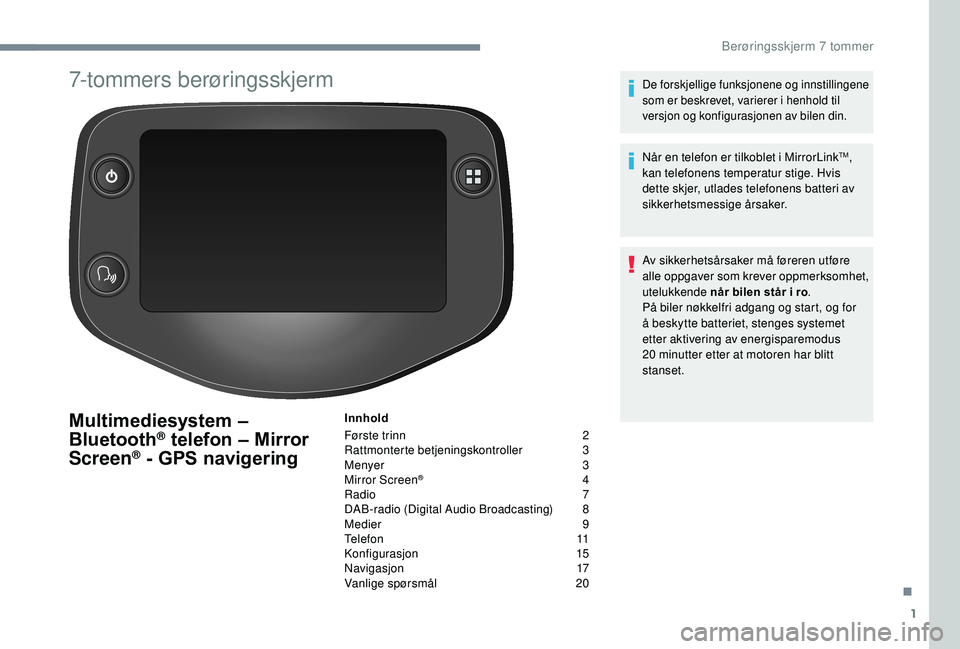
1
7-tommers berøringsskjerm
Multimediesystem –
Bluetooth® telefon – Mirror
Screen® - GPS navigering
Innhold
Første trinn
2
Ra
ttmonterte betjeningskontroller
3
M
enyer
3
M
irror Screen
® 4
R
adio
7
D
AB-radio (Digital Audio Broadcasting)
8
M
edier
9
T
elefon
1
1
Konfigurasjon
1
5
Navigasjon
1
7
Vanlige spørsmål
2
0
De forskjellige funksjonene og innstillingene
som er beskrevet, varierer i henhold til
versjon og konfigurasjonen av bilen din.
Når en telefon er tilkoblet i MirrorLinkTM,
kan telefonens temperatur stige. Hvis
dette skjer, utlades telefonens batteri av
sikkerhetsmessige årsaker.
Av sikkerhetsårsaker må føreren utføre
alle oppgaver som krever oppmerksomhet,
utelukkende når bilen står i
ro .
På biler nøkkelfri adgang og start, og for
å beskytte batteriet, stenges systemet
etter aktivering av energisparemodus
20
minutter etter at motoren har blitt
stanset.
.
Berøringsskjerm 7 tommer
Page 150 of 180
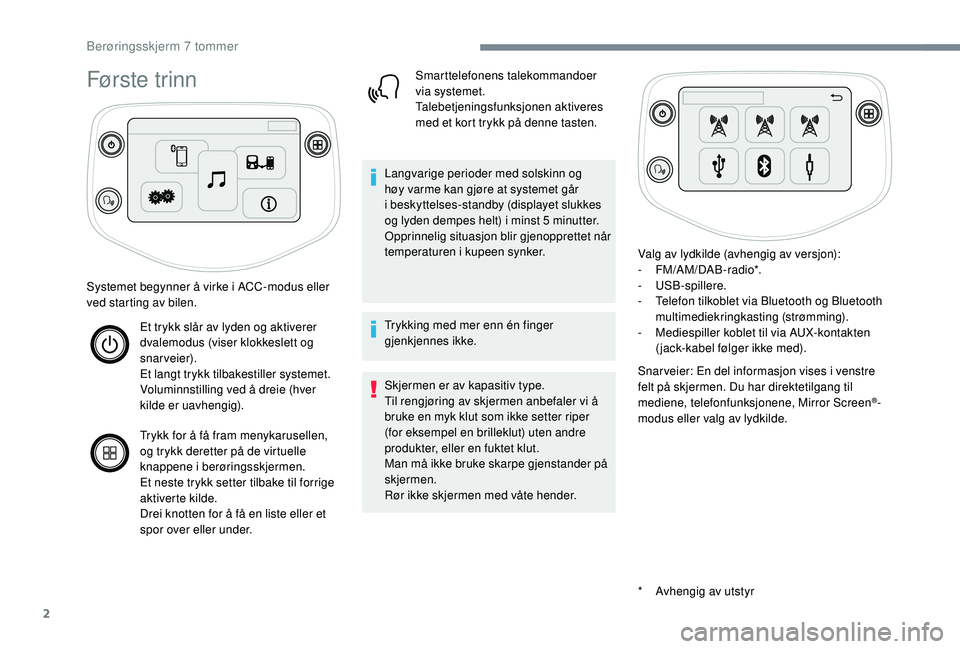
2
Første trinn
* Avhengig av utstyr
Systemet begynner å virke i
ACC-modus eller
ved starting av bilen.
Et trykk slår av lyden og aktiverer
dvalemodus (viser klokkeslett og
snarveier).
Et langt trykk tilbakestiller systemet.
Voluminnstilling ved å dreie (hver
kilde er uavhengig).
Trykk for å få fram menykarusellen,
og trykk deretter på de virtuelle
knappene i
berøringsskjermen.
Et neste trykk setter tilbake til forrige
aktiverte kilde.
Drei knotten for å få en liste eller et
spor over eller under. Smarttelefonens talekommandoer
via systemet.
Talebetjeningsfunksjonen aktiveres
med et kort trykk på denne tasten.
Langvarige perioder med solskinn og
høy varme kan gjøre at systemet går
i
beskyttelses-standby (displayet slukkes
og lyden dempes helt) i
minst 5
minutter.
Opprinnelig situasjon blir gjenopprettet når
temperaturen i
kupeen synker.
Trykking med mer enn én finger
gjenkjennes ikke.
Skjermen er av kapasitiv type.
Til rengjøring av skjermen anbefaler vi å
bruke en myk klut som ikke setter riper
(for eksempel en brilleklut) uten andre
produkter, eller en fuktet klut.
Man må ikke bruke skarpe gjenstander på
skjermen.
Rør ikke skjermen med våte hender. Valg av lydkilde (avhengig av versjon):
-
FM/AM/DAB-radio*.
-
USB-spillere.
-
T
elefon tilkoblet via Bluetooth og Bluetooth
multimediekringkasting (strømming).
-
M
ediespiller koblet til via AUX-kontakten
(jack-kabel følger ikke med).
Snar veier: En del informasjon vises i venstre
felt på skjermen. Du har direktetilgang til
mediene, telefonfunksjonene, Mirror Screen
®-
modus eller valg av lydkilde.
Berøringsskjerm 7 tommer